Kako zagnati kalkulator na različnih različicah Windows

- 1120
- 195
- Pablo Johnson
Izračun v tej hitro razvijajoči se družbi je postal sestavni del življenja in dela. Uporablja se na vseh področjih, kot so podjetje, administracija, izobraževanje, zabava in celo v zapisih osebnega dohodka in stroškov. Zato postanejo ljudje bolj odvisni od fizičnega, pa tudi od virtualnega kalkulatorja (t. e. V telefonu in računalniku). Kako omogočiti kalkulator v različnih različicah OS - preberite naprej.

Kako odpreti vlogo do 7
Vsak računalnik in prenosni računalnik vsebuje vgrajeno -in programsko opremo, zato vam ni treba ročno opravljati izračunov. V sistemu Windows 7 ga ni enostavno najti, in če imate težave z iskanjem, ste prišli na pravo mesto. Spodaj je vodnik za odpiranje takšnega pomočnika v sedmih.
Skozi meni Start
- Pritisnite "Start" v spodnjem levem kotu zaslona (opravilna vrstica).
- V spodnje iskalno polje vnesite "calc".
- Odprite program.
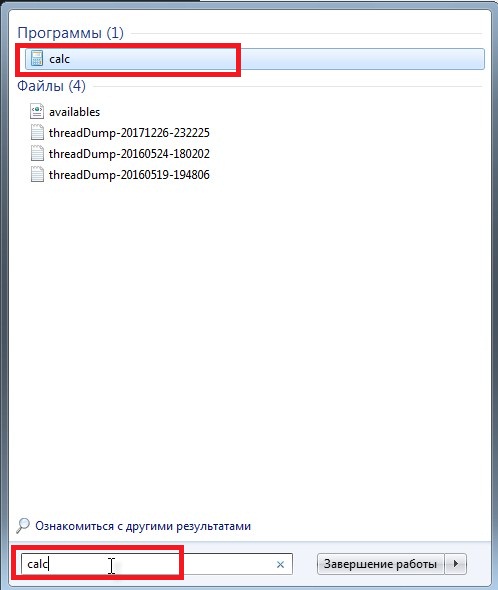
Odpiranje kalkulatorja prek začetka v sistemu Windows 7
Skozi lokalni disk
- Odprite lokalni disk c.
- Odprite mapo "Windows".
- Odprite mapo System 32.
- Odprite datoteko "calc". Zdaj lahko uporabite program.
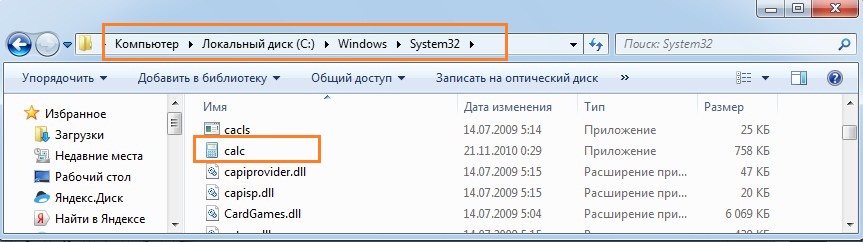
Odpiranje kalkulatorja prek lokalnega diska v sistemu Windows 7
Če pogosto uporabljate kalkulator v računalniku z Windows 7, lahko zanj ustvarite bližnjico s klikom z desnim gumbom miške v datoteki in izberete možnost "Ustvari bližnjico". To bo ustvarilo bližnjico za namizje. Po tem se bo odprlo pogovorno okno, ki potrjuje, da bo sistem ustvaril bližnjico na namizju. Izberite Da, in vse je pripravljeno.
Kako dostopati 8/8.1
Kako najti kalkulator v sistemu Windows 8? Kar zadeva programsko opremo v računalniku z OS 8/8.1, nekateri nimajo pojma, kje je, kar včasih vodi do velikih neprijetnosti. Spodaj so trije načini dostopa do pripomočka v računalniku z različico OS 8/8.1.
Dostop iz aplikacijskega vmesnika
- Na zaslonu "Start" kliknite ikono ali katero koli prazno območje z desnim gumbom miške in nato izberite "Vse aplikacije".
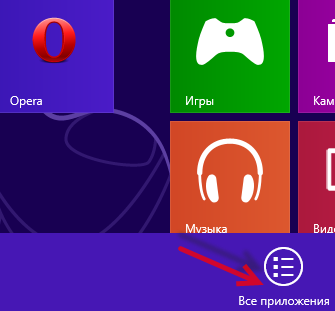
- Po vstopu na zaslon meni poiščite želeni program na dodatku in z enim klikom miške dobite dostop do njega.
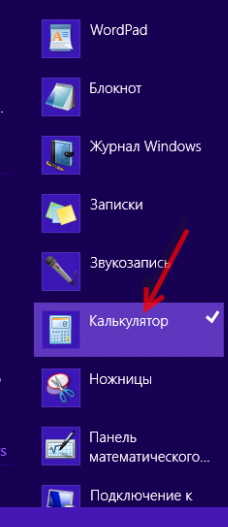
Izberite iz rezultatov iskanja
- Hkrati pritisnite tipko Win in tipko F, da vklopite iskalno ploščo, v prazno polje vnesite »Kalkulator« in izberite »Aplikacije«.
- Ko se na levi prikažejo rezultati iskanja, kliknite "kalkulator", da ga odprete.
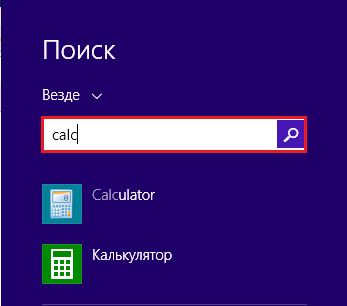
Dostop iz menija Start, ročno dodeljen v opravilno vrstico
- Ročno dodajte meni "Start" v opravilno vrstico.
V računalniku z različico 7 OS lahko dobite neposredno v meniju Start in v računalniku z Windows 8/8.1 takšen meni ni. Vendar lahko na namizje dodate gumb v opravilno vrstico.
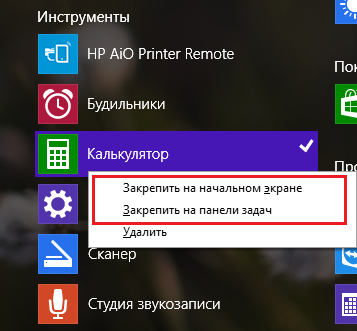
- Ko je v opravilno vrstico dodan meni "Start", kliknite puščico desno poleg gumba in pojdite na "program - dodatki - kalkulator".
Kje je kalkulator v sistemu Windows 10?
Kje je kalkulator v sistemu Windows 10? Različica 10 uporablja nov pripomoček. Če ga želite privzeto spremeniti, ker raje delate s starim klasičnim videzom, imate več rešitev.
- Namestite kalkulator plus z Microsoftom.Com v oknih
Po namestitvi zaženite program Calculators Plus prek začetka ali odprite mapo: с: \ promoram Films (x86) \ Microsoft Calculator Plus
- Dodaj exe.
Lahko kopirate tudi staro datoteko calc.Ex iz starih sistemov 8.1, 7, XP v 10 (uporabite različico X32).
Način: C: \ Windows \ System32 \ Calc.Exe ali % windir % \ system32 \ calc.Exe
- Poiščite in uporabite predhodno nameščeno privzeto aplikacijo v OS 10.
V računalniku z operacijskim sistemom Windows 10 lahko uporabite tudi nameščeni kalkulator, saj je nova videti nekoliko drugačna. Če želite vrniti pripomoček, navedite pot:
C: \ Windows \ System32 \ Calc.Exe
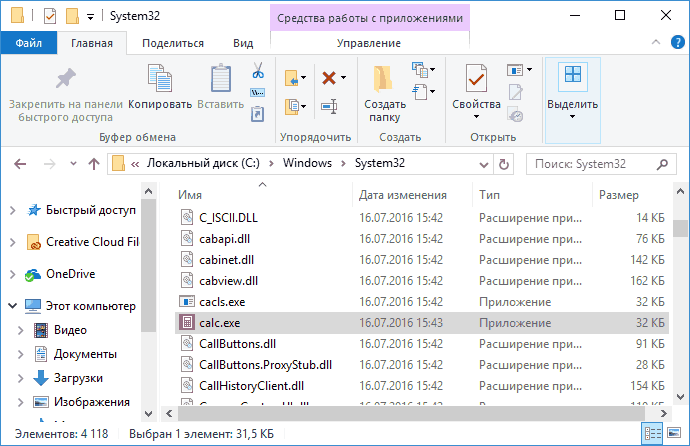
Kje je kalkulator v sistemu Windows 10? Ta program lahko uporabite za preproste izračune, kot so dodatek, odštevanje, množenje in delitev. Ponuja tudi razširjene značilnosti programiranja, znanstvene in statistične analize itd. D.
Izračune lahko izvedete s klikom na programske gumbe ali vnesete izračune s tipkovnico - uporabite digitalno tipkovnico za vnos številk in operaterjev s pritiskom na NUM Lock.
Zgodovina izračunov spremlja vse izračune, ki jih program izvaja in je na voljo v standardnih in znanstvenih načinih. Vrednosti lahko spremenite v izračuni v svoji zgodovini. Medtem ko urejate zgodovino izračunov, je rezultat izbranega izračuna prikazan na področju rezultatov.

